よくあるご質問(デジタルカメラQ&A)
撮影する
画質と色を設定する方法について教えてください。(画像設定)
GR DIGITAL III では、画質を彩度、コントラスト、シャープネス、色など画像の画質を変更できます。
([スタンダード]以外を選択した場合は、画面にマークが表示されます。)
| 種類 | 画面表示 | 内容 |
|---|---|---|
| ビビッド |
|
コントラスト、シャープネスを[スタンダード]より高めに、彩度を最高にすることによって、硬い感じの画質にします。 |
| スタンダード |
通常の撮影モードの画面
(マーク表示なし) |
普通の画質です。 |
| 白黒 |
|
白黒の画像です。コントラスト、シャープネス、をそれぞれ 5 段階から選択できます。 |
| 白黒(TE) *1 |
|
白黒画像に色味をつけられます。[調色]、[彩度]、[コントラスト]、[シャープネス]を設定できます。[彩度]、[コントラスト]、[シャープネス]はそれぞれ5 段階で設定できます。[調色]は[セピア]、[レッド]、[グリーン]、[ブルー]、[パープル]が選択できます。 |
| 設定1 |
|
[彩度]、[コントラスト]、[シャープネス]、[個別色設定]を設定してオリジナルの画質を設定できます。[彩度]、[コントラスト]、[シャープネス]はそれぞれ5 段階で設定できます。[個別色設定]には[色相]と[彩度]があり、それぞれ[オレンジ]、[グリーン]、[スカイブルー]、[レッド]、[マゼンタ]が選択できます。これらの項目はそれぞれ5 段階で設定できます。 |
| 設定2 |
|
- *1Toning effect の略
- *[ダイナミックレンジダブルショット]の場合、[コントラスト]の設定は反映されません。
画質設定は、以下の操作で行います。
| 1 | 撮影モードで MENU/OK ボタンを押します。 |
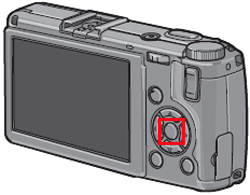
|
|
|
撮影設定メニューが表示されます。シーンモードの場合、
|
|
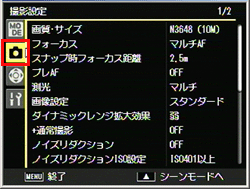
|
| 2 |
▼▲ボタンで「画像設定」を選択し、
|
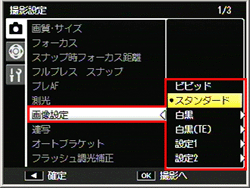
|
| 3 | ▼▲ボタンを押して設定項目の選択します。 |
| 4 |
MENU/OK ボタンを押します。または
設定が確定し、撮影設定メニューが消え、撮影できる状態になります。 |
| ・ |
手順3で[白黒]、[白黒(TE)]、[設定1]または[設定2]を選択した場合は、さらに各項目の内容を設定します。操作方法は以下でご確認ください。 コントラストやシャープネスなどの各項目を設定する方法を教えてください。 |
| ・ |
ADJ. レバーの操作設定に、[画像設定]を登録しておくと、ADJ. レバーを押して画像設定を設定出来ます。 ADJ. レバーに機能を登録する方法について教えてください。 |
| FAQ No: DCG09312 | |
| 掲載日 | 2009/07/27 |
| 製品名 | GR DIGITAL III |
関連情報









